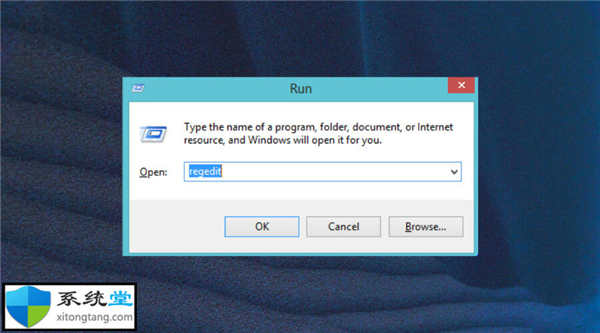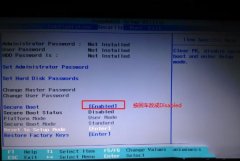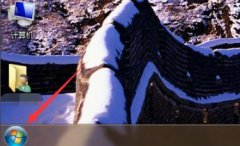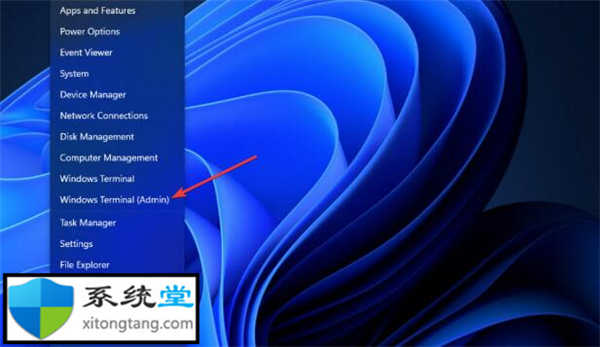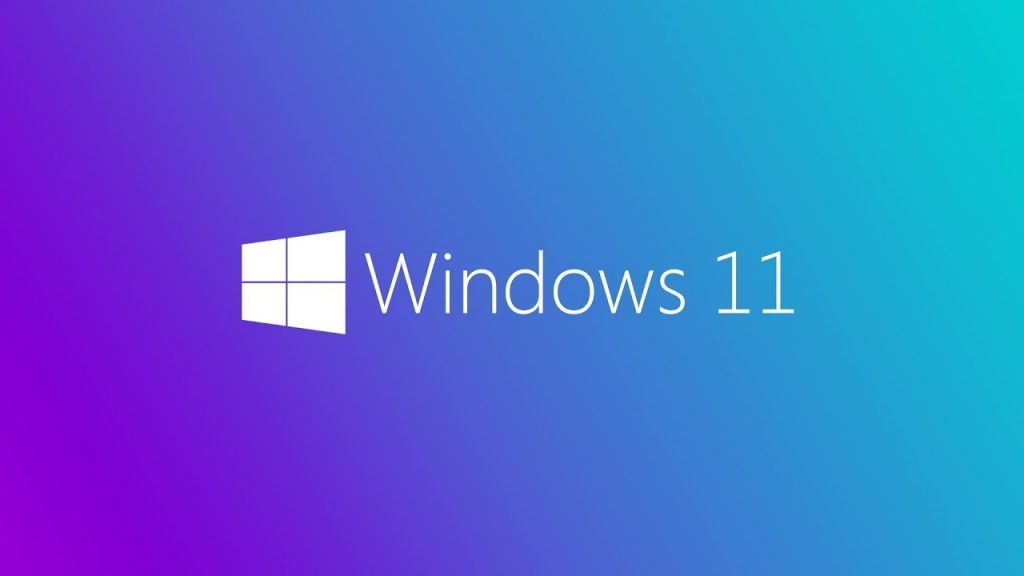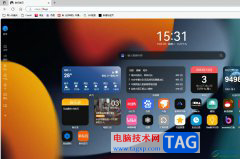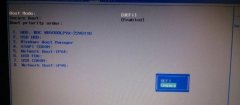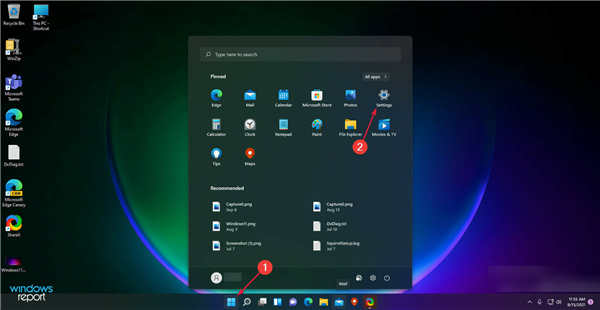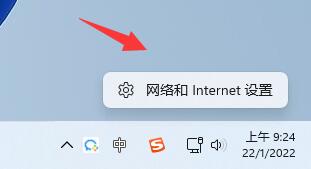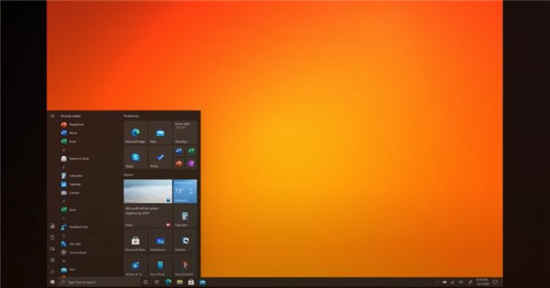win11系统下如何在设置期间停止自动Wi-Fi连接
虽然您可以在添加无线网络配置文件后更改设置,但您也可以在网络配置过程中禁用自动连接。
要将Wi-Fi配置文件配置为从不自动连接,请使用以下步骤:
1.打开设置。
2.单击网络和互联网。
3.单击右侧的Wi-Fi页面。
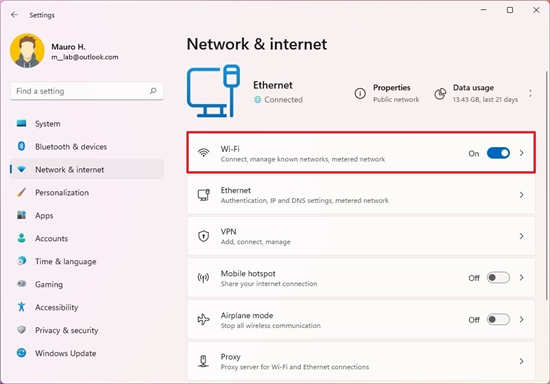
4.单击显示可用网络选项。
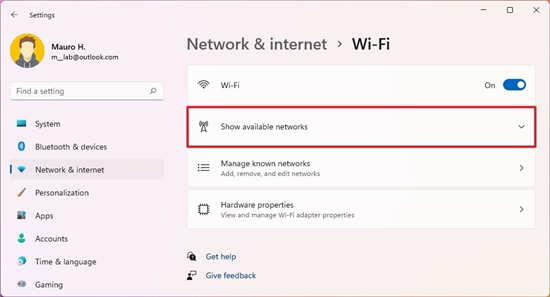
5.选择要连接的接入点。
6.清除自动连接选项。
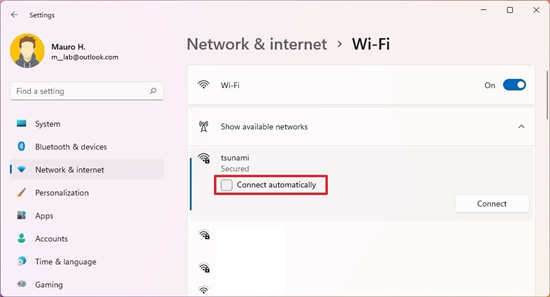
7.单击连接按钮。
8.确认无线网络密码。
9.单击下一步按钮。
要在手动添加新的Wi-Fi配置文件时防止自动网络连接,请使用以下步骤:
1.打开设置。
2.单击网络和互联网。
3.单击右侧的Wi-Fi页面。
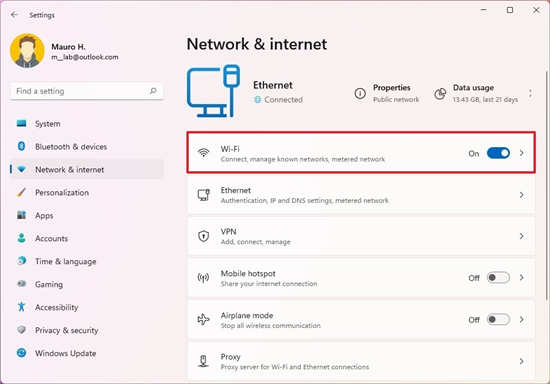
4.单击管理已知网络设置。
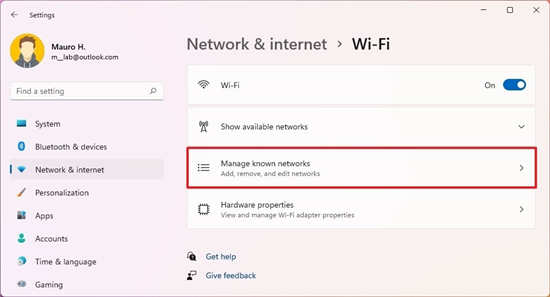
5.单击添加网络按钮。
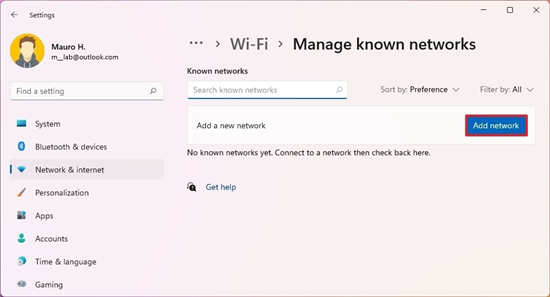
6.配置Wi-Fi信息,例如网络名称和安全类型。
7.清除自动连接选项。
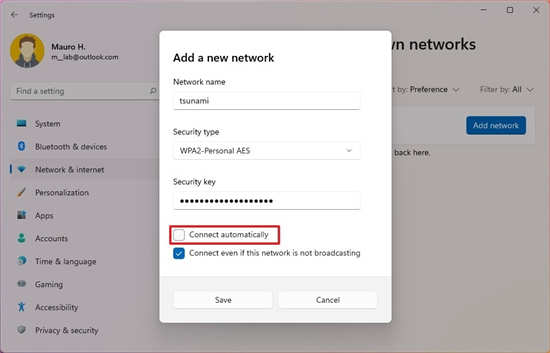
8.单击保存按钮。
完成这些步骤后,Windows11在无线网络范围内时将不会连接到无线网络。